HAPPINESS IS THE KEY...
LA FELICITÀ È LA CHIAVE...

Ringrazio Yvonne per avermi permesso di tradurre i suoi tutorial.

Porta con te l'immagine per tenere il segno.

Se vuoi stampare


|
qui puoi trovare qualche risposta ai tuoi dubbi.
Se l'argomento che ti interessa non è presente, ti prego di segnalarmelo.
Questo tutorial è stato creato con PSP X3, ma può essere eseguito anche con le altre versioni di PSP.
Per tradurlo, ho usato PSP X.
Occorrente:
Materiale qui
Il tube della donna è di Johanna
Lascia intatto il nome del tube. Il © appartiene all'artista originale.
Mantieni il credito di chi ha creato il tube.
Filtri
in caso di dubbi, ricorda di consultare la mia sezione filtri qui
Filters Unlimited 2.0 qui
CPK Designs (da importare in Unlimited) qui
Nik Software - Color Efex qui
Xero - Porcelain qui

se usi altri colori, sperimenta le modalità di miscelatura e opacità più adatte a questi colori
Metti la maschera 20-20 nella cartella maschere.
1. Imposta il colore di primo piano con #a17ba0,
e il colore di sfondo con #32093f.
Passa il colore di primo piano a Gradiente, stile Lineare.
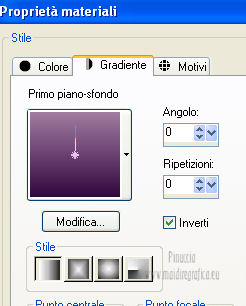
2. Apri una nuova immagine trasparente 800 x 600 pixels,
e riempila  con il gradiente. con il gradiente.
3. Livelli>Nuovo livello raster.
Selezione>Seleziona tutto.
4. Apri il tube 2386-luzcristina e vai a Modifica>Copia.
Torna al tuo lavoro e vai a Modifica>Incolla nella selezione.
Selezione>Deseleziona.
Cambia la modalità di miscelatura di questo livello in Luminanza (esistente),
e abbassa l'opacità all'80%.
Livelli>Unisci>Unisci giù.
5. Effetti>Plugins>Filters Unlimited 2.0 - CPK Designs - Mirror.
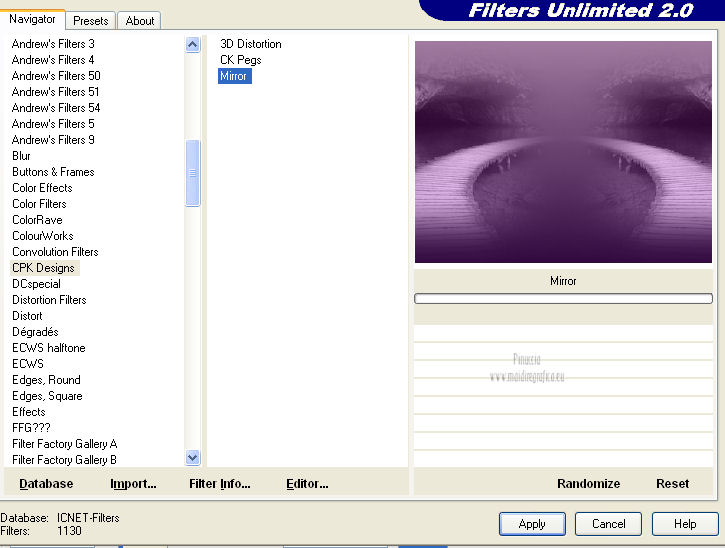
6. Apri il tube fafatube1206-diversas_agua e vai a Modifica>Copia.
Torna al tuo lavoro e vai a Modifica>Incolla come nuovo livello.
7. Livelli>Carica/Salva maschera>Carica maschera da disco.
Cerca e carica la maschera 20-20.

Livelli>Unisci>Unisci gruppo.
8. Effetti>Effetti di immagine>Scostamento.
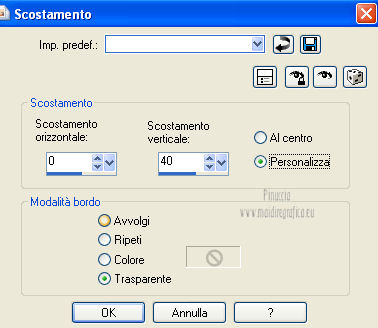
Cambia la modalità di miscelatura di questo livello in Luminanza (esistente).
Livelli>Unisci>Unisci giù.
9. Effetti>Plugins>Nik Software - Color Efex Pro - Graduated Filters,
con i seguenti settaggi.
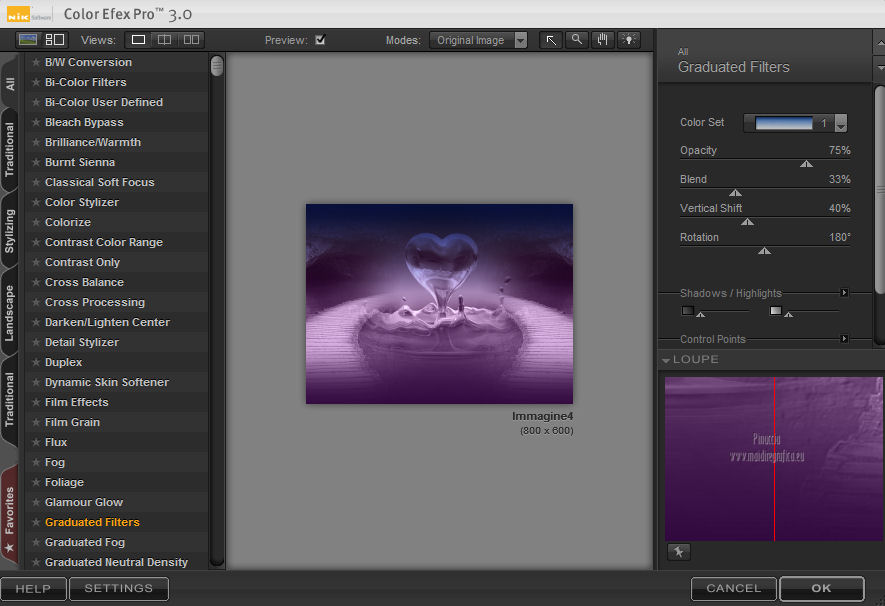
Se stai usando altri colori, adatta i settaggi ai tuoi colori.
10. Selezione>Seleziona tutto.
Selezione>Modifica>Contrai - 45 pixels.
Selezione>Inverti.
Effetti>Effetti di trama>Veneziana, con il colore nero.

11. Livelli>Nuovo livello raster.
Effetti>Effetti 3D>Ritaglio, con il colore nero.

Selezione>Deseleziona.
12. Apri il tube JHanna_141_230309 e vai a Modifica>Copia.
Torna al tuo lavoro e vai a Modifica>Incolla come nuovo livello.
Immagine>Ridimensiona, al 70%, tutti i livelli non selezionato.
13. Effetti>Effetti di immagine>Scostamento.
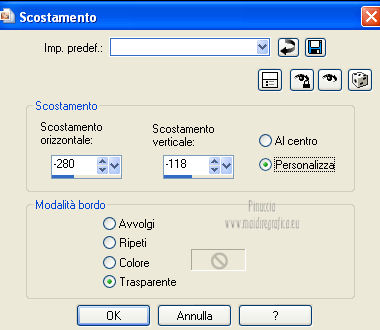
Effetti>Effetti 3D>Sfalsa ombra, con il colore nero.

14. Apri l'elemento Scrap - Lock & Key - Ms Andy e vai a Modifica>Copia.
Torna al tuo lavoro e vai a Modifica>Incolla come nuovo livello.
Immagine>Ridimensiona, al 40%, tutti i livelli non selezionato.
15. Effetti>Effetti di immagine>Scostamento.
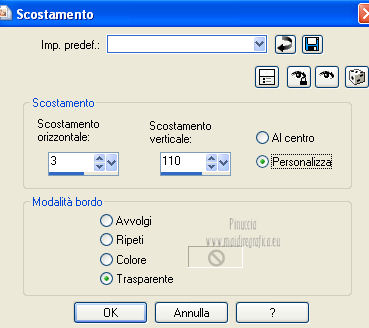
Cambia la modalità di miscelatura di questo livello in luminanza (esistente).
16. Effetti>Effetti 3D>Sfalsa ombra, con i settaggi precedenti.
17. Apri Happiness is the key_MP_22-04-2009 e vai a Modifica>Copia.
Torna al tuo lavoro e vai a Modifica>Incolla come nuovo livello.
Effetti>Effetti di immagine>Scostamento.
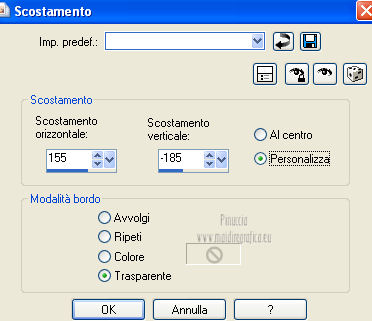
Effetti>Effetti 3D>Sfalsa ombra, con il colore di sfondo.

18. Aggiungi il tuo nome e/o il tuo watermark su un nuovo livello.
19. Livelli>Unisci>Unisci tutto.
20. Effetti>Plugins>Xero - Porcelain.
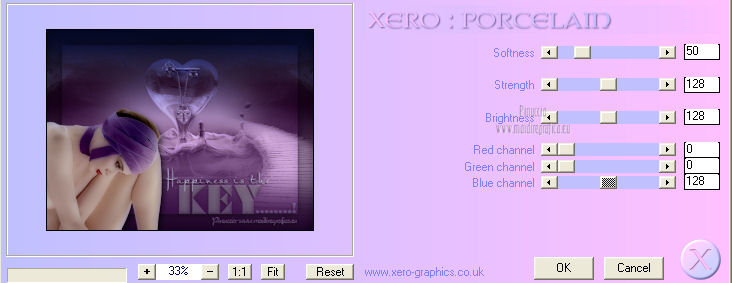
Salva in formato jpg.

Se hai problemi o dubbi, o trovi un link non funzionante,
o anche soltanto per un saluto, scrivimi.
26 Luglio 2012
|

